Довольно часто случается ситуация, когда при получении рут-прав никак не удается подобрать подходящий инструмент для осуществления процедуры. В этом случае могут помочь не совсем удобные, но главное действенные решения, одним из которых является программа Root Genius.
Root Genius достаточно неплохой инструмент для получения прав Суперпользователя, применимый на большом количестве Андроид-девайсов. Единственным фактором, который может воспрепятствовать его применению, является китайский язык интерфейса. Впрочем, используя нижеизложенные подробные инструкции, применение программы не должно вызвать затруднений.
Внимание! Получение рут-прав на устройстве и дальнейшее их использование влечет за собой определенные риски! Выполнение нижеописанных манипуляций пользователь осуществляет на свой страх и риск. Администрация сайта за возможные негативные последствия ответственности не несет!
Загрузка программы
Как и само приложение, официальный сайт разработчика не обладает локализованной версией. В связи с этим могут возникнуть затруднения не только в использовании Root Genius, но и загрузке программы на компьютер. Для скачивания выполняем пошагово следующее.
- Переходим на официальный сайт.
- Листаем в самый низ и находим область с изображением монитора и расположенной среди иероглифов надписью «PC». Кликаем по этой ссылке.
- После перехода по предыдущей ссылке открывается страница, где нам понадобится кнопка голубого цвета с изображением монитора в круге.
- Нажатие на эту кнопку приведет к началу скачивания инсталлятора Root Genius.
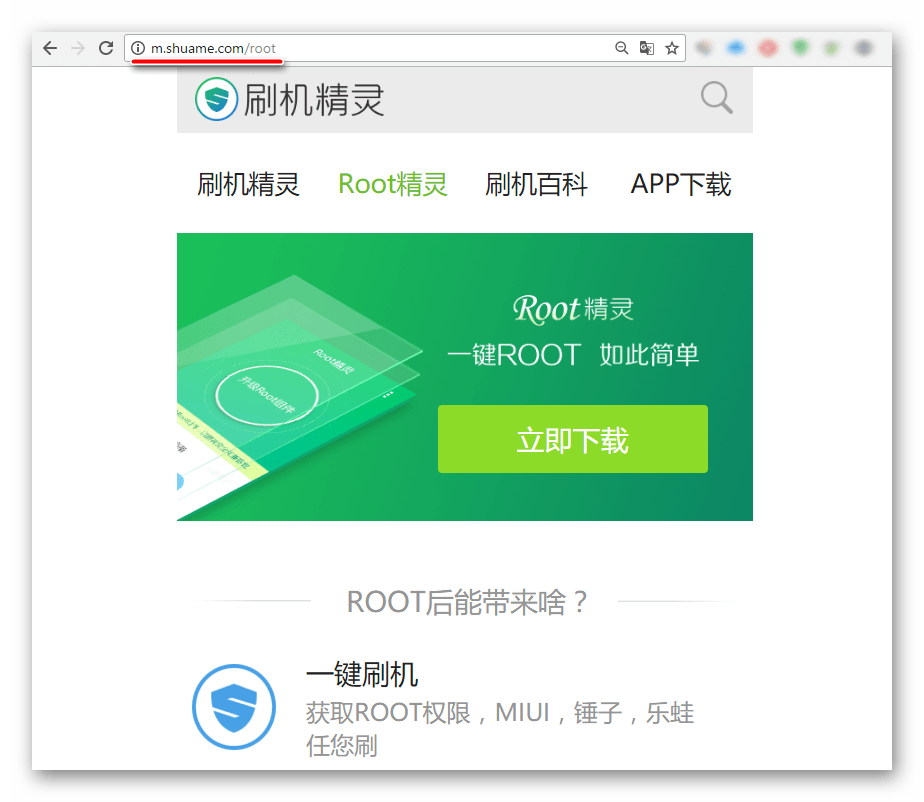
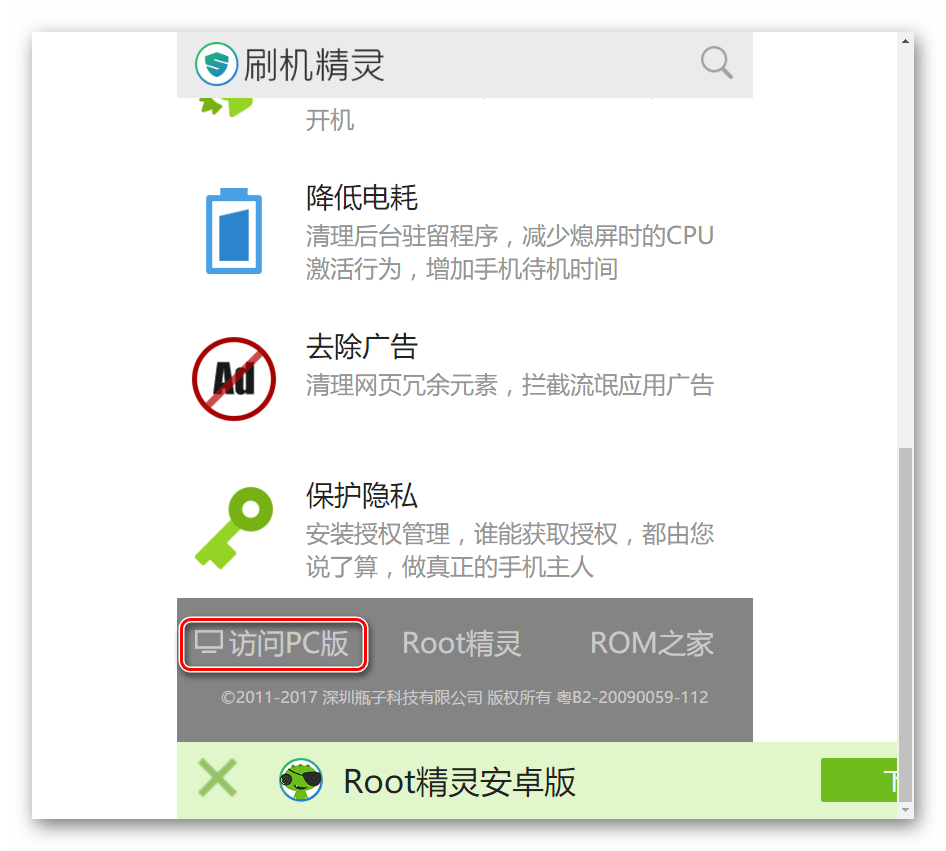

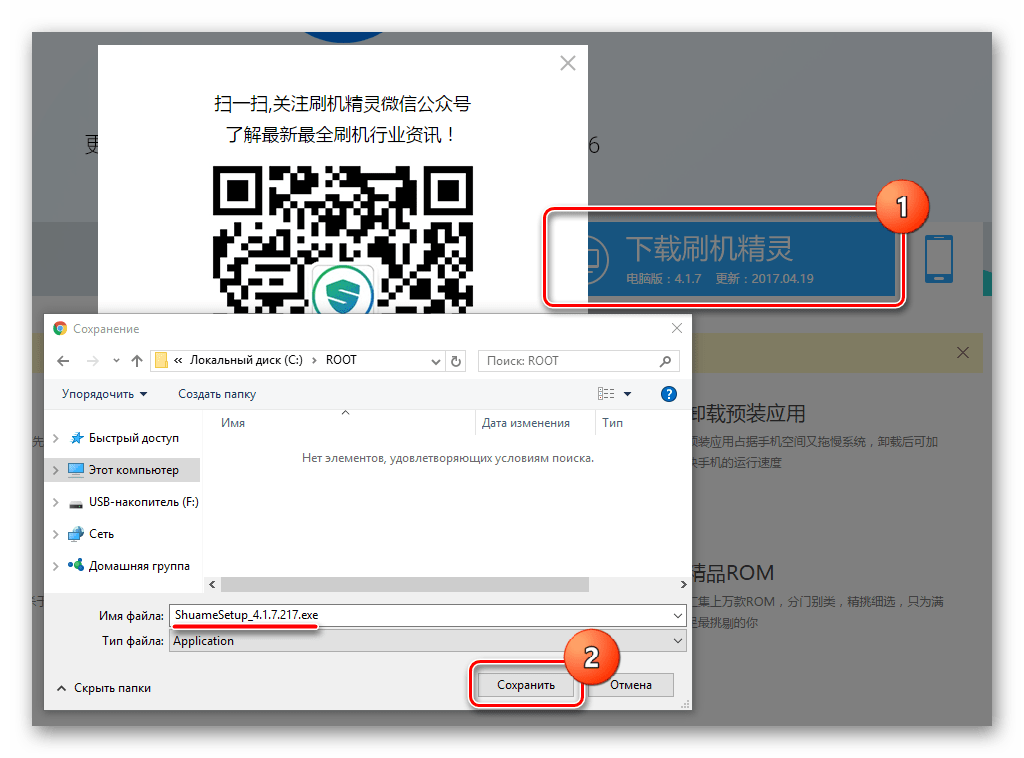
Установка
После загрузки установочного файла запускаем его и выполняем нижеизложенные шаги.
- Первое после открытия программы инсталлятора окно содержит чек-бокс (1). Установленная в нем галочка – это подтверждение согласия с лицензионным соглашением.
- Выбор пути, по которому будет установлена программа Root Genius, осуществляется нажатием на надпись (2). Определяем путь и нажимаем большую синюю кнопку (3).
- Ждем некоторое время. Процесс установки сопровождается отображением анимации.
- В окне, подтверждающем завершение установки, необходимо снять две галочки (1) – это позволит отказаться от установки дополнительного рекламного ПО. Затем нажимаем кнопку (2).
- Процесс установки завершен, Root Genius запустится автоматически и перед нами предстанет главное окно программы.

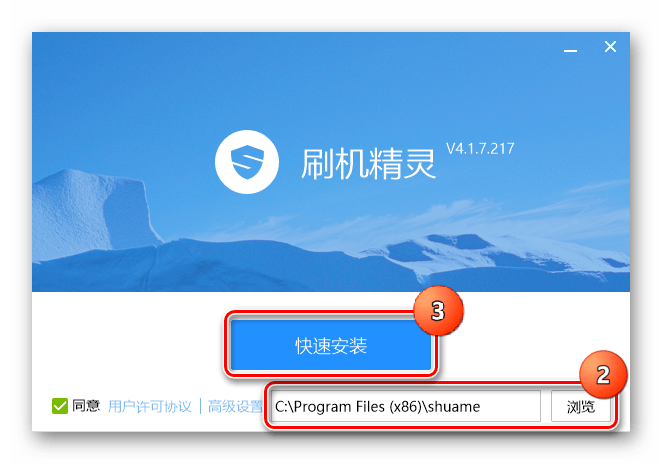
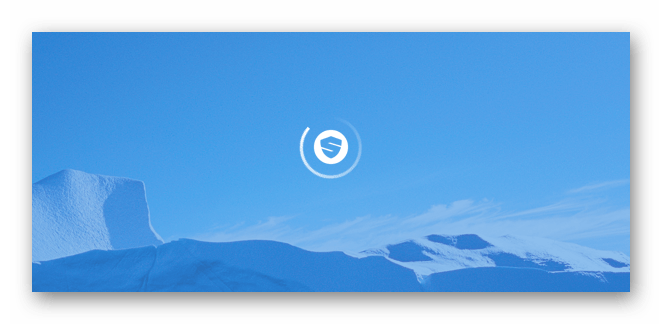


Получение рут-прав
После запуска Рут Гениус, перед началом процедуры получения рута, потребуется подключение устройства к USB-порту. Желательно, чтобы на девайсе была заранее включена отладка по ЮСБ, а на компьютере установлены драйвера ADB. О том, как провести эти манипуляции рассказано в статье:
Урок: Установка драйверов для прошивки Android
- Нажимаем синюю кнопку (1) и подключаем к USB подготовленный аппарат.
- Начнется определение устройства в программе, которое занимает некоторое время и сопровождается отображением анимации (2).
В процессе могут появляться запросы о необходимости установки дополнительных компонентов. Подтверждаем согласие нажатием кнопки «Установить» в каждом из них.
- После правильного определения девайса в программе отобразится его модель на латинице (1), а также появится изображение аппарата (2). Причем происходящее на экране смартфона/планшета можно наблюдать и в окне Root Genius.
- Можно переходить к процессу получения рут-прав. Для этого выбираем вкладку «ROOT».
- Появляется окно с единственной кнопкой и двумя чек-боксами. Галки в чек-боксах необходимо снять, в противном случае после рутования в девайсе появятся, мягко говоря, не самые нужные китайские приложения.
- Процесс получения рут-прав сопровождается отображением индикатора выполнения в процентах. Девайс может самопроизвольно перезагрузиться.
Дожидаемся окончания манипуляций, проводимых программой.
- По завершению получения рута отобразится окно с подтверждающей успех операции надписью.
- Рут-права получены. Отключаем устройство от USB-порта и закрываем программу.
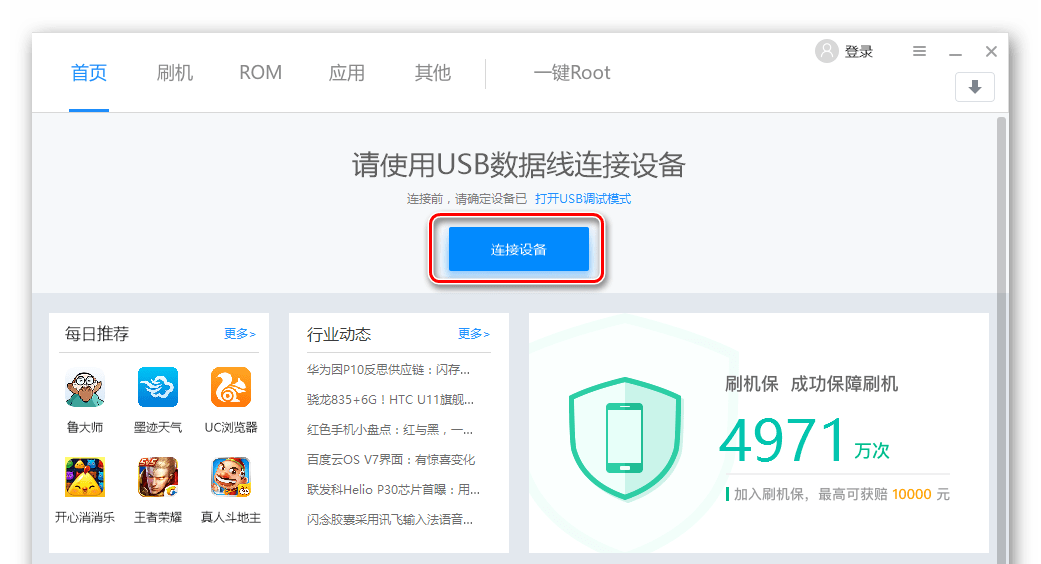
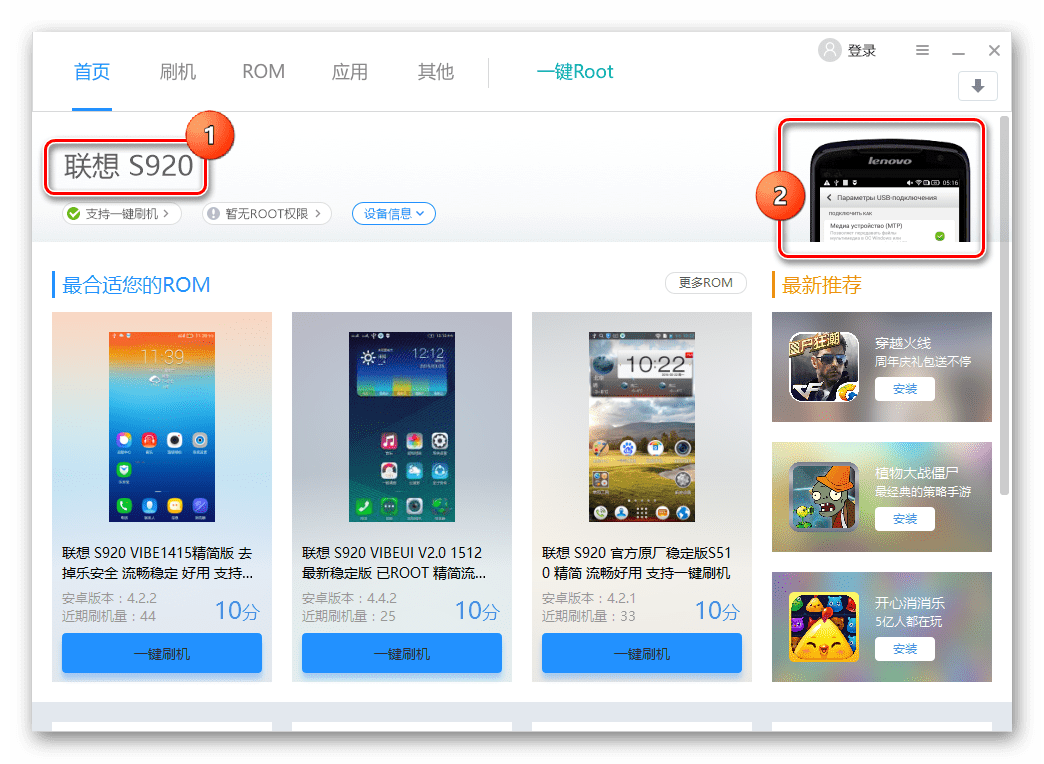

И ждем некоторое время.
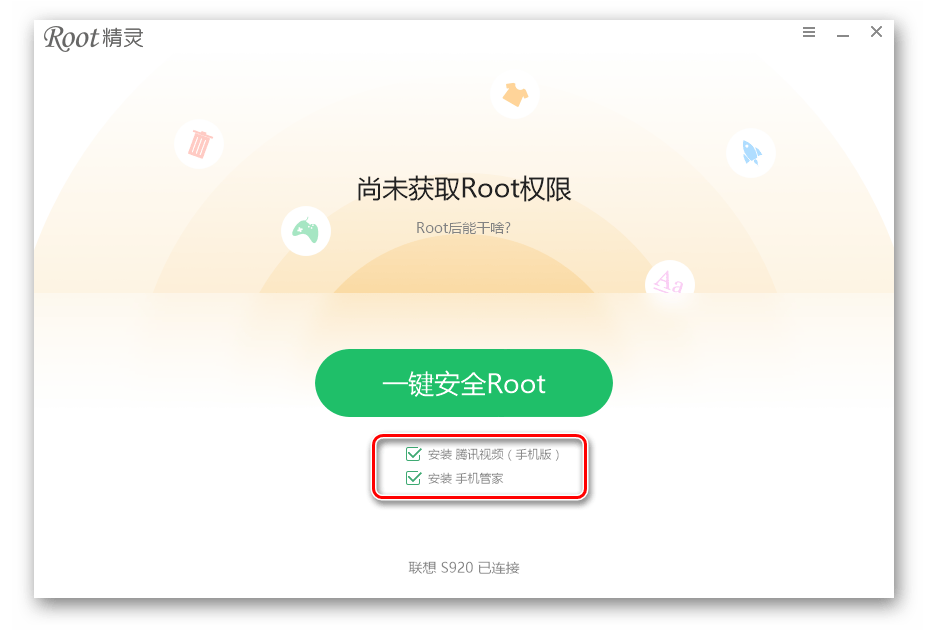
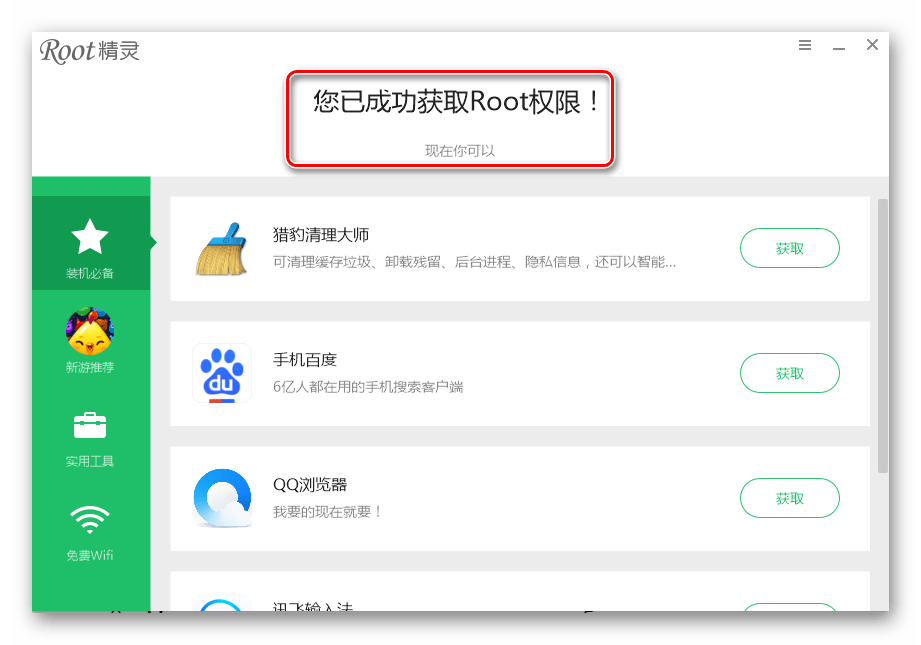

Таким образом осуществляется получение прав Суперпользователя через программу Root Genius. Спокойное, без суеты выполнение вышеописанных шагов для многих устройств приводит к успеху!
 Наша группа в TelegramПолезные советы и помощь
Наша группа в TelegramПолезные советы и помощь
 lumpics.ru
lumpics.ru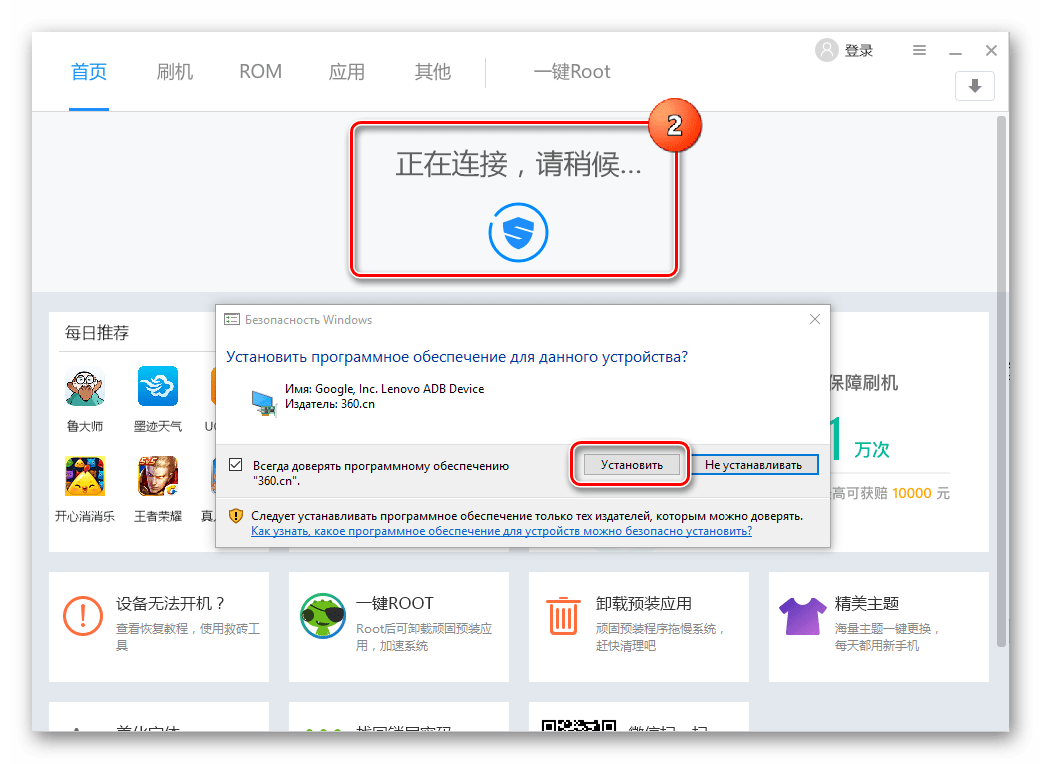
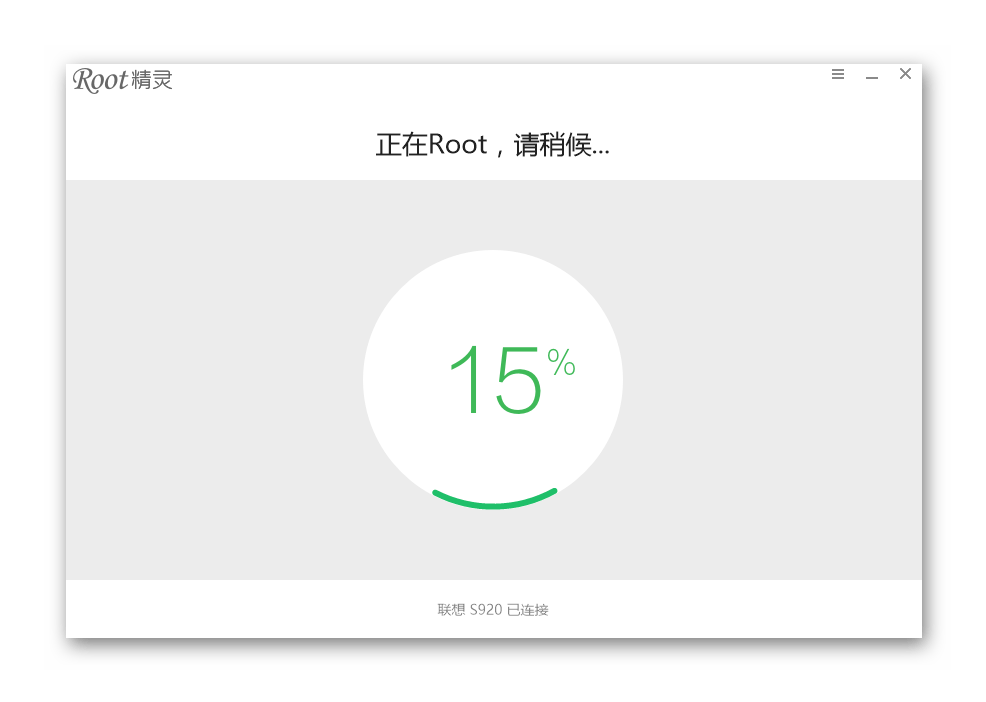




Здравствуйте ! У меня после получения прав rootgenius и kingroot установились в смартфоне как приложения! Так вот можно ли rootgenius просто удалить без потери прав суперпользователя после установки этих прав ? И можно ли удалить Kingroot и заменить его на super su например также без потери прав?
Здравствуйте. По поводу Kingroot, заменить менеджер управления рут-правами можно. Простейший способ следующий:
1. Инсталлируете SuperSU из Google Play Маркета;
2. Запускаете СуперСу, предоставляете ему рут-права в Kingroot’e;
3. Если Super SU запросит, обновляете бинарный файл;
4. Если вышеперечисленные пункты выполнены, удаляете Kingroot;
Вышеизложенное на ваш страх и риск, может и не сработать, многое от модели аппарата зависит…
По поводу Root Genius, — не уверен, экспериментально нужно пробовать. Укажите модель девайса вашего, попробуем подсказать более конкретно.
Спасибо за ответ! По Kingroot все предельно понятно!По поводу удаления RootGenius уже после установки прав. Хотелось бы знать возможно кто то уже пробовал удалять на других девайсах? Уж больно антивирусы на нее ругаются да и висит в фоне постоянно!Конкретно у меня Micromax A290 !
Чтобы предоставить более-менее объективную информацию, решил провести эксперимент с похожим на ваш аппаратом — Explay Tornado под управлением Android 4.4.2. Производились следующие действия:
1. Получен рут с помощью Root Genius.
2. Предпринята попытка заменить KingRoot на SuperSU, описанным в предыдущем комментарии методом. Успехом не увенчалась, КингРут не удалось удалить никакими способами, соответственно СуперСу не заработал.
3. С помощью встроенного в КингРут средства «Uninstall Tool» удалены Root Genius и сопутствующий ему китайский «хлам».
4. После перезагрузки девайса рут-права остались, все работает.
5. Сброс до заводских настроек стандартными средствами Android, а затем через заводское рекавери смартфона — права Суперпользователя и KingRoot остались на месте (!).
Таким образом можно сделать вывод, что наличие или отсутствие в телефоне Андроид-приложения РутГениус и других китайских программ, которые появляются в процессе получения привилегий, не влияет на полученные рут-права, программы можно удалять. А вот KingRoot, вполне вероятно, удалить не получится без перепрошивки аппарата. При этом средство замечательно выполняет свои функции и принципиально не отличается от того же SuperSU, то есть можно пользоваться KingRoot в качестве менеджера рут-прав.
Повторюсь, многое зависит от модели и прошивки, есть вероятность, что на вашем смартфоне после выполнения вышеперечисленного будут другие результаты, но даже если рут-права удалятся, просто получите их заново, поэтому риск тут минимален.
Спасибо! rootgenius удалил. Проверил рутчекером, права сохранились!